如何使用AD16画4层板呢?可能还有很多朋友还不会,下面小编和大家一起分享使用AD16画4层板的操作方法,有需要的朋友可以来看看哦,希望对大家有所帮助。
首先,在电脑上启动AD16,新建一个PCB文件,点击File-New-PCB,如下图所示

点击菜单Design-Layer Stack Manager进入PCB层设置,如下图所示
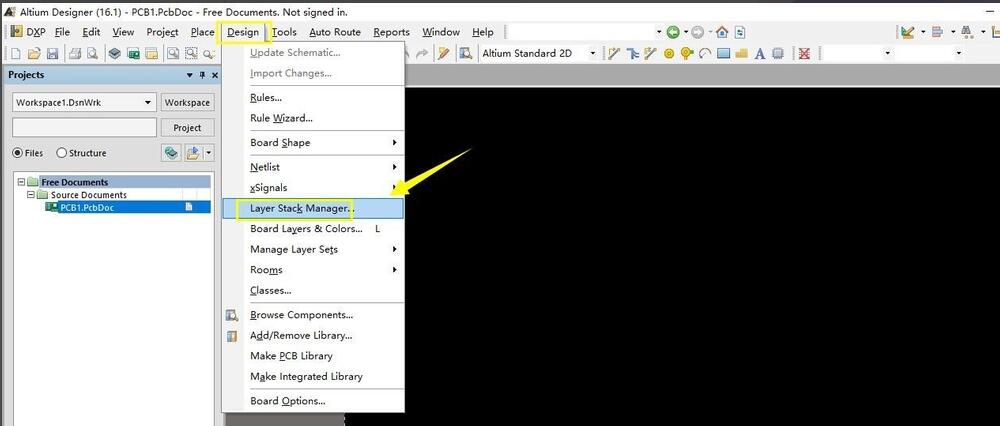
选择复选框3D显示,点击add layer按钮,如下图所示
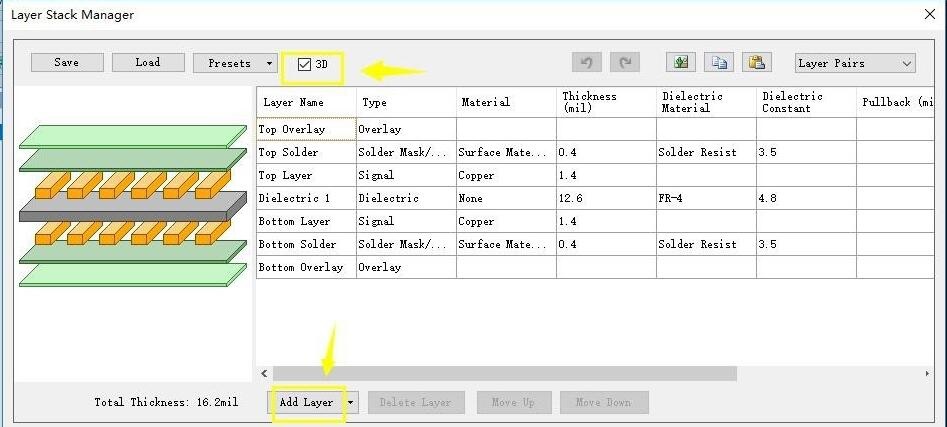
点击按钮add layer--add layer选项卡,如下图所示,PCB变成3层,如下图所示
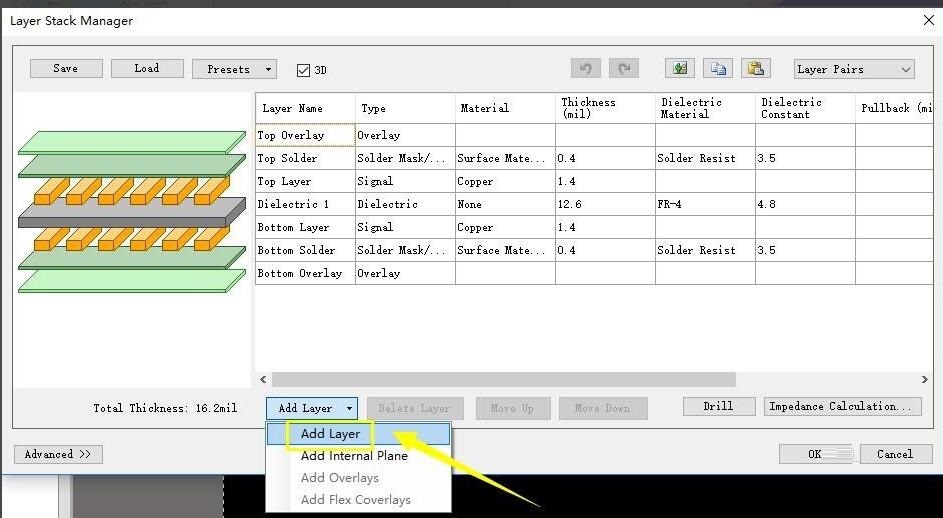
同上面第四步,继续add layer,如下图所示,完成4层板的设置。
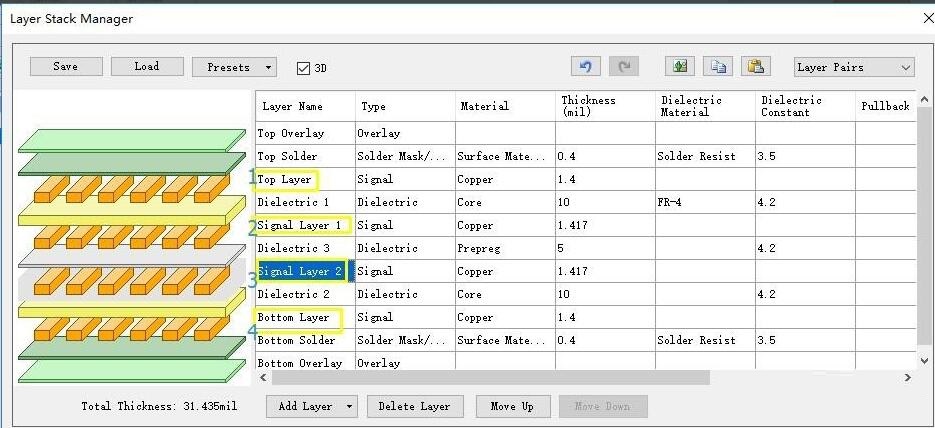
单击layer name 栏位的新添加的层,可以将层名称修改为实际需要的名称,如下图所示
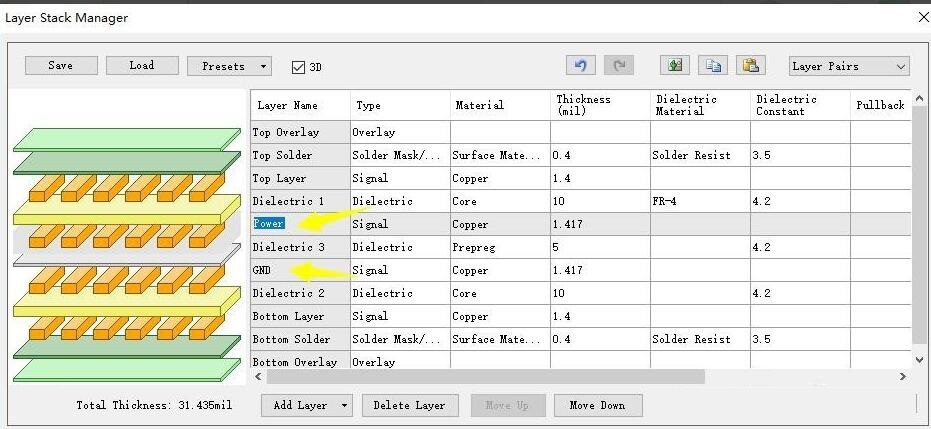
下面我们实际操作画一片4层板,先导入一片2层板,如下图所示
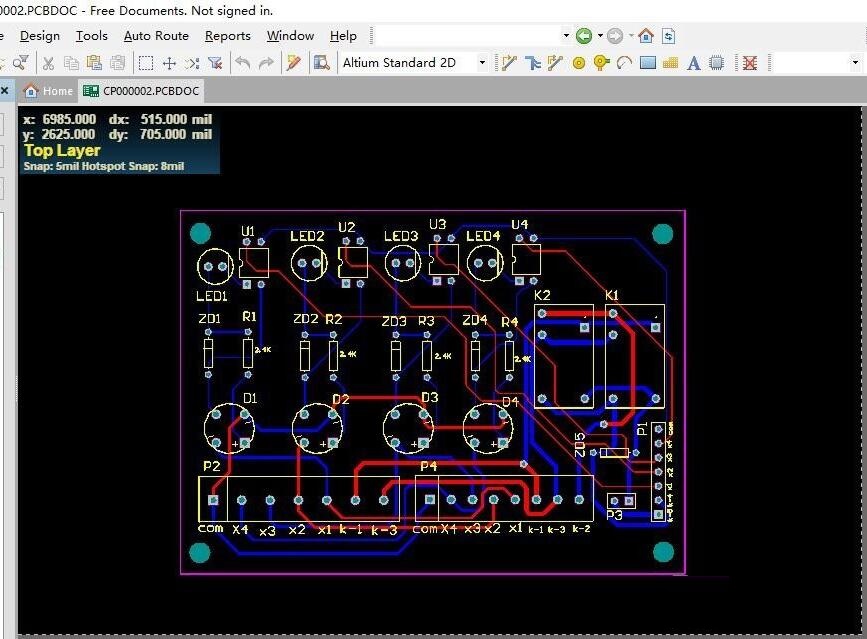
按照上面的步骤设置成4层板,GND层全部敷铜,如下图所示
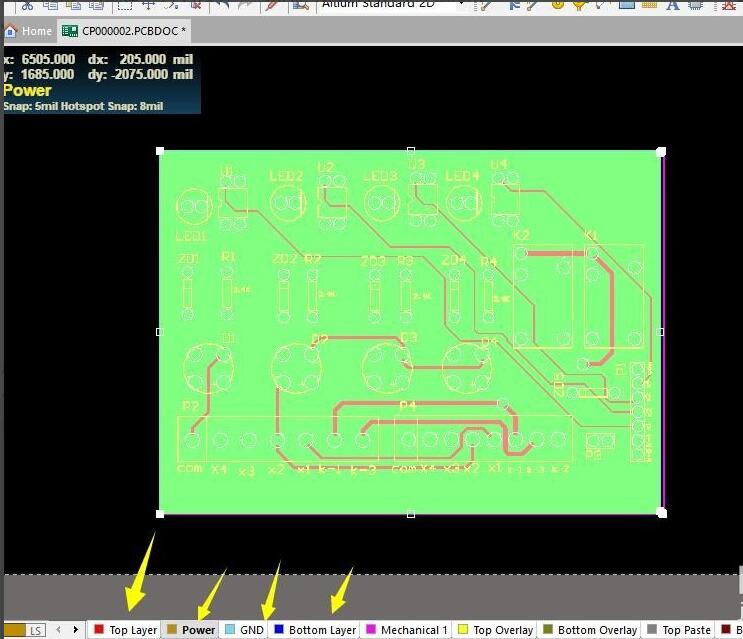
以上就是小编分享的使用AD16画4层板的操作方法,还不会的朋友赶快来学习一下哦。
- Win10 UWP应用里的广告无法屏蔽怎么办?
- Win7系统DNS服务器未响应的解决方法
- Win7本地连接不见了怎么办?
- WindowsXP注册表解锁的方法
- Linux下的crontab定时执行任务命令详解
- Win10如何为Edge浏览器安装IDM扩展以提高下载速度?
- Win10预览版17110/17112应用商店图标消失怎么解决?
- Win7/Win8各版本分别可以升级到哪个Win10版本?
- Windows7电脑反应慢的解决方法
- Linux系统下tar压缩解压缩命令详解
- Win7不显示移动硬盘怎么办?
- SQL中EXISTS的用法 EXISTS和IN的区别介绍
- Win7桌面有图标删不掉怎么办?
- WinXP怎样给电脑设密码?WinXP给电脑设密码的方法
- Windows7系统怎么清理磁盘?
- Win10桌面右下角的OneDrive图标不见了怎么恢复?
- Win10使用RightMenuMgr管理右键菜单的方法
- Win10如何使用WinSAT测试Windows体验指数?
- 笔记本无线网络开关在哪里?
- WinXP系统本地连接受限制或无连接怎么办?
- Win7系统用路由器上网慢如何解决?
- Win7如何用笔记本建立wifi热点?
- Windows7文件无法删除怎么办?
- 《诛仙世界》帮派钓鱼玩法攻略 诛仙世界怎么钓鱼
- XP电脑提示虚拟内存不足怎么办?
- Win10更新失败报错“0xc1900403”怎么办?
- 《诛仙世界》剑青云入门玩法教学 剑青云技能详解
- Win10打开浏览器提示“默认搜索提供程序设置已损坏”怎么解决?
- Win7开机桌面图标显示慢如何解决?
- Win7系统键盘无法输入怎么办?